- Esvaziar Lixo
- Excluir aplicativo de e-mail
- Limpar cache no Mac
- Obtenha mais armazenamento no Mac
- Faça o Chrome usar menos RAM
- Onde está o Utilitário de Disco no Mac
- Verifique o histórico no Mac
- Control + Alt + Excluir no Mac
- Verifique a memória no Mac
- Verifique o histórico no Mac
- Excluir um aplicativo no Mac
- Limpe o cache do Chrome no Mac
- Verifique o armazenamento no Mac
- Limpe o cache do navegador no Mac
- Excluir favorito no Mac
- Verifique a RAM no Mac
- Exclua o histórico de navegação no Mac
Como desinstalar aplicativos no Mac com 3 guias detalhados
 atualizado por Lisa Ou / 21 de agosto de 2023 09:15
atualizado por Lisa Ou / 21 de agosto de 2023 09:15Oi! Meu sobrinho passou férias aqui em nossa casa porque eram as férias de verão da escola. Ele adora usar meu Mac sempre que joga no computador. Ele baixou muitos jogos que contêm arquivos grandes. Nesse caso, meu Mac está com armazenamento quase cheio. Quero excluir todos os jogos que ele baixou. Pode me ajudar? Quaisquer recomendações serão apreciadas. Muito obrigado antecipadamente!
Vamos aprender como desinstalar aplicativos no Mac usando esta postagem informativa. Preparamos 3 métodos fáceis que você pode usar. Role para baixo para se livrar dos aplicativos indesejados do seu Mac.
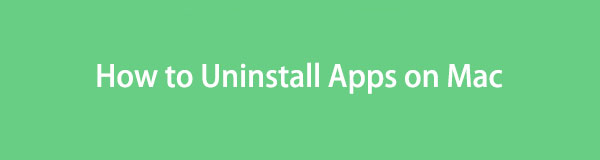

Lista de guias
Parte 1. Como excluir um aplicativo no Mac via Launchpad
Ao abrir o Mac, você vê apenas alguns aplicativos no Dock. A maioria deles são integrados. Para localizá-los em seu computador, você precisa usar o Launchpad. Na maioria dos Macs, ele é colocado no canto inferior esquerdo. Você pode usar esta ferramenta para desinstalar seus programas no Mac.
Este método é a maneira mais fácil de excluir um aplicativo do seu Mac. No entanto, esse processo levará muito tempo para excluir os programas do Mac. A razão é que você precisa desinstalá-los individualmente.
Se você quiser usar este método, consulte as etapas detalhadas que preparamos abaixo.
Passo 1Por favor, localize o Launchpad no seu Mac. Posteriormente, você verá os programas do seu Mac, integrados ou não. Encontre os aplicativos que deseja desinstalar do seu Mac. Se tiver dificuldade em localizá-lo, você pode usar a barra de pesquisa da ferramenta. Mais tarde, digite o nome específico do aplicativo.
Passo 2Por favor, pressione e segure o Opção tecla no teclado do Mac. Depois disso, não o libere. Você verá os aplicativos balançando. Por favor clique no X ícone no programa. Depois, uma nova pequena janela aparecerá na tela. Clique no Apagar botão mais tarde para desinstalar o programa.

Com o FoneLab Mac Sweep, você limpará arquivos inúteis do sistema, e-mail, foto e iTunes para liberar espaço no Mac.
- Gerencie fotos semelhantes e arquivos duplicados.
- Mostre o status detalhado do Mac com facilidade.
- Esvazie a lixeira para obter mais armazenamento.
Parte 2. Como excluir um aplicativo no Mac usando o Finder
O Finder é uma das ferramentas mais úteis que você encontrará no Mac. Ele gerencia os arquivos do seu Mac, incluindo os programas nele contidos. Nesse caso, isso indica apenas que o Finder pode desinstalar os programas do seu Mac.
Além disso, o Finder possui outros recursos que você pode usar para seus arquivos. Ele pode duplicar, compactar ou mostrar todas as informações desses arquivos. Inclui seus tamanhos, extensões de arquivo e muito mais.
De qualquer forma, preparamos etapas detalhadas sobre como excluir aplicativos do Finder no Mac. Por favor, siga e leia-os cuidadosamente abaixo.
Passo 1Lançar o em destaque no seu Mac. Geralmente é colocado no canto inferior esquerdo do computador. Depois disso, clique no Aplicações pasta no lado esquerdo da interface principal.
Passo 2Escolha os aplicativos que deseja desinstalar e arraste-os para o Lixeira ícone. Mais tarde, exclua completamente o aplicativo iniciando o ícone da Lixeira. Clique no vazio botão depois.
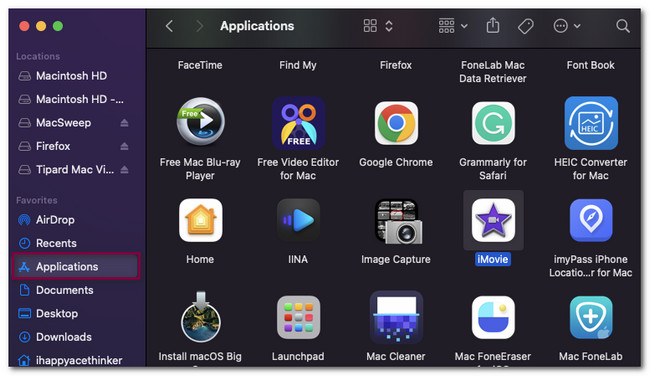
Parte 3. Como excluir um aplicativo no Mac através do FoneLab Mac Sweep
Você percebeu que não consegue remover o aplicativo do seu Mac? Ou você sabe como excluir vários aplicativos do seu Mac? Varredura do FoneLab Mac é a ferramenta de terceiros mais apropriada que você usará. Esta ferramenta pode desinstalar vários aplicativos em apenas um processo. Além disso, esta ferramenta oferece mais recursos para o seu Mac que permitem desinstalar itens indesejados do seu computador e obtenha mais armazenamento no Mac facilmente. Por favor, veja-os abaixo.

Com o FoneLab Mac Sweep, você limpará arquivos inúteis do sistema, e-mail, foto e iTunes para liberar espaço no Mac.
- Gerencie fotos semelhantes e arquivos duplicados.
- Mostre o status detalhado do Mac com facilidade.
- Esvazie a lixeira para obter mais armazenamento.
- Ele pode mostrar o status detalhado e preciso do seu Mac. Inclui sua CPU, disco e memória.
- Te ajuda esvazie sua lixeira para obtenha mais armazenamento no seu Mac.
- Se o seu Mac estiver lento, esta ferramenta pode otimize seu Mac em alguns cliques.
- Ele pode detectar ou gerenciar arquivos duplicados do seu Mac.
- Esta ferramenta também pode ocultar e criptografar seus arquivos.
É assim que é conveniente Varredura do FoneLab Mac é. De qualquer forma, conte-nos como funciona a desinstalação de vários programas em um processo.
Passo 1Por favor, marque o Download grátis botão no site oficial do FoneLab Mac Sweep. Depois disso, o processo de download será iniciado automaticamente. Por favor, espere que termine. Posteriormente, arraste o arquivo baixado para a pasta Aplicativo que aparecerá na tela. Seu Mac iniciará a ferramenta posteriormente.
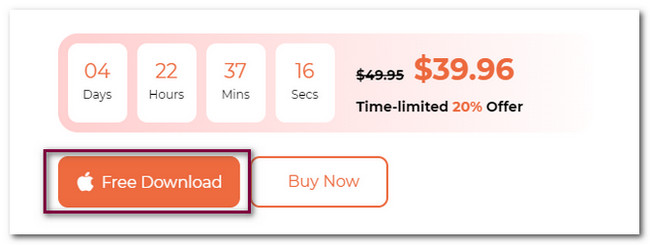
Passo 2Na primeira interface da ferramenta você verá as 3 funções que ela oferece. Inclui o kit de ferramentas, limpador e status. Para iniciar o processo, escolha o Kit de ferramentas botão à direita da interface principal. Depois disso, o botão ficará à esquerda e seu conteúdo e demais funcionalidades à direita.
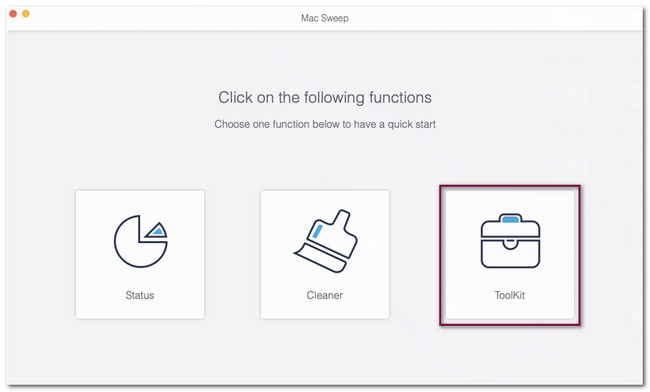
Passo 3Por favor escolha o Desinstalar botão entre todos os 6 recursos que aparecem na tela. Depois disso, a interface de digitalização aparecerá no software. Por favor clique no Escanear botão para comandar a ferramenta para procurar os aplicativos do seu Mac.
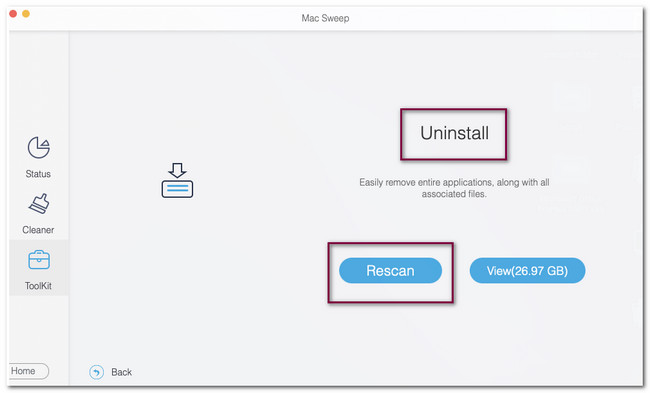
Passo 4Os resultados do processo de digitalização aparecerão no Ver botão. Eles serão listados no tamanho do arquivo que contêm. Clique no botão para ver os dados que o software encontrou. A ferramenta irá direcioná-lo para outra tela ou interface posteriormente.
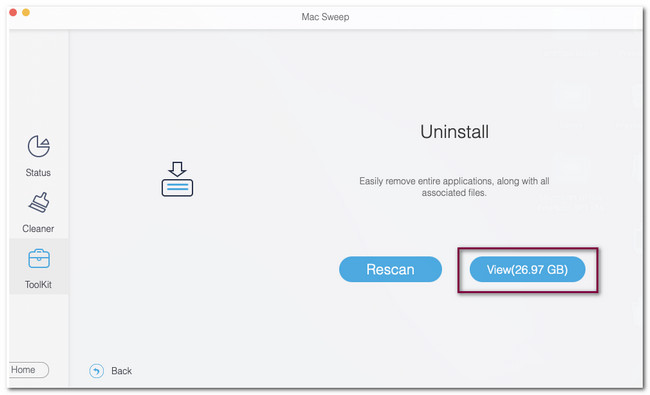
Passo 5Você só precisa escolher os aplicativos que deseja excluir do seu Mac no lado esquerdo do software. Por favor clique no Selecionar tudo botão se preferir desinstalar todos os seus aplicativos Mac. Caso contrário, você pode marcar as caixas dos aplicativos que deseja apenas remover. Mais tarde, clique no peixe de água doce botão para remover os programas do seu Mac.
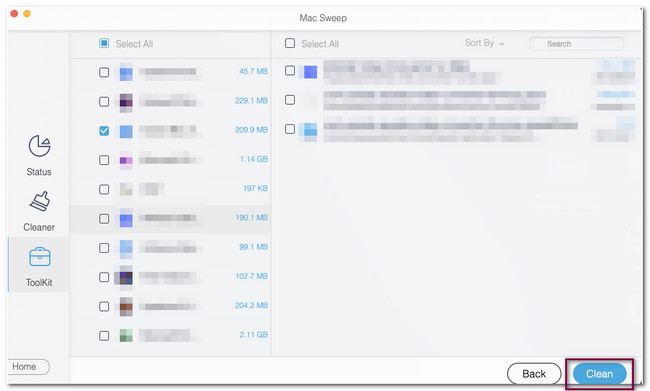

Com o FoneLab Mac Sweep, você limpará arquivos inúteis do sistema, e-mail, foto e iTunes para liberar espaço no Mac.
- Gerencie fotos semelhantes e arquivos duplicados.
- Mostre o status detalhado do Mac com facilidade.
- Esvazie a lixeira para obter mais armazenamento.
Parte 4. Perguntas frequentes sobre como excluir um aplicativo no Mac
1. Por que existem aplicativos que não consigo excluir no Mac?
Suponha que você não consiga excluir aplicativos do seu Mac. Os aplicativos ainda podem estar sendo executados em segundo plano no computador. Nesse caso, você precisa fechá-los primeiro. Você pode ir para o Dock do seu Mac e manter pressionado o ícone do aplicativo. Depois disso, clique no Forçar Encerrar botão. Você também pode ir para em destaque E clique no Aplicações seção. Escolha o aplicativo que deseja fechar e clique no botão Forçar Encerrar botão. Você deveria tentar Varredura do FoneLab Mac se você ainda não conseguir removê-los do seu Mac após as etapas acima.
2. A exclusão de aplicativos torna um laptop mais rápido?
Sim. A exclusão de aplicativos pode tornar um laptop mais rápido porque a exclusão de vários aplicativos no Mac liberará espaço. Um Mac com armazenamento completo pode diminuir o desempenho do computador, caso você ainda não saiba.
É muito conveniente excluir aplicativos do seu Mac! Se você tiver mais dúvidas sobre o seu Mac, comente abaixo. Além disso, se você tiver problemas com o seu Mac, tente usar Varredura do FoneLab Mac. Ele oferece mais de 10 recursos para o seu Mac. Faça o download agora!

Com o FoneLab Mac Sweep, você limpará arquivos inúteis do sistema, e-mail, foto e iTunes para liberar espaço no Mac.
- Gerencie fotos semelhantes e arquivos duplicados.
- Mostre o status detalhado do Mac com facilidade.
- Esvazie a lixeira para obter mais armazenamento.
